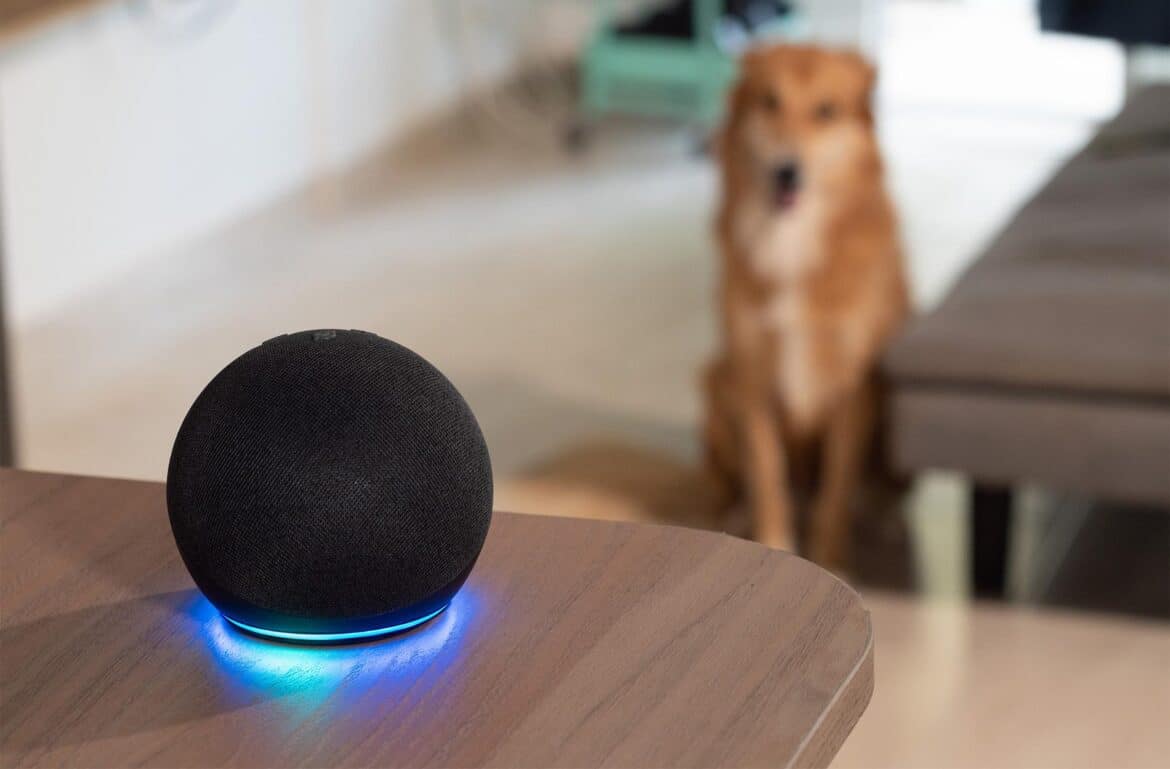Se o seu Amazon Echo estiver com problemas, pode reiniciar a Alexa ou até mesmo redefinir as configurações de fábrica. Ambas as opções podem ser feitas diretamente no dispositivo.
Amazon Echo: reiniciar a Alexa
Se a Alexa deixar de responder ou ocorrerem outros erros, basta, na maioria das vezes, reiniciar o dispositivo para resolver o problema. Pode fazê-lo diretamente no dispositivo. Muitas vezes, basta uma simples reinicialização; a reposição só é necessária em caso de problemas graves ou venda.
- Como o Amazon Echo não possui um botão para reiniciar, é necessário desligar o dispositivo da tomada.
- Remova o cabo de alimentação e aguarde cerca de 10 segundos antes de ligá-lo novamente.
- Em seguida, a Alexa reiniciará e se conectará novamente à sua rede Wi-Fi.
Reiniciar a Alexa – como fazer o reinício
Se o reinício não resolver o seu problema ou se pretender vender o seu Amazon Echo, deve redefinir a Alexa completamente para as configurações de fábrica. Isto irá eliminar todas as configurações e informações armazenadas no dispositivo.
- Para isso, pressione o botão de reinicialização na parte inferior do Amazon Echo com um clipe de papel ou uma ferramenta fina semelhante.
- Mantenha o botão pressionado até que o anel luminoso da Alexa mude de laranja para azul e desligue e ligue novamente.
- Assim que o anel luminoso acender pela segunda vez em laranja, o Alexa estará no modo de configuração. Agora pode reconfigurar o Amazon Echo.
Modelos Echo atuais
Os modelos Echo atuais, como Echo Dot 3.ª geração, Echo Dot 4.ª geração, Echo Show e Echo Studio, têm diferentes métodos de reinicialização e combinações de teclas:
- Echo Dot 3.ª geração: para reiniciar o dispositivo, com o dispositivo ligado, mantenha premida a tecla de ação (tecla com um ponto) durante cerca de 25 a 30 segundos, até que o anel laranja apareça e o dispositivo anuncie o processo de reinicialização.
- Em seguida, pode soltar a tecla e o Echo Dot será reiniciado para as configurações de fábrica. Em alternativa, também é possível pressionar simultaneamente os botões de desligar o microfone e diminuir o volume (aproximadamente 20 segundos) até que o anel laranja acenda.
- Echo Dot 4.ª geração: semelhante à 3.ª geração, mantenha pressionado o botão de ação até que o dispositivo anuncie «resetting device» (reiniciando o dispositivo). Primeiro, o dispositivo diz «setup mode» (modo de configuração) e, em seguida, «Reset» (Reiniciar). Não solte os botões até que a reinicialização seja anunciada. O procedimento leva cerca de 1 a 2 minutos.
- Echo Show (por exemplo, Echo Show 5): a reinicialização é feita através do menu do ecrã: Definições > Opções do dispositivo > Repor as definições de fábrica > Confirmar. Trata-se de uma reinicialização baseada em software, sem combinação de teclas.
- Echo Studio: para reiniciar, é necessário pressionar simultaneamente os botões «Volume baixo» e «Microfone desligado» por cerca de 20 segundos, até que a luz se apague e acenda novamente, o que inicia a reinicialização.
Reposição através da aplicação Alexa
A reinicialização através da aplicação Alexa funciona conforme descrito a seguir. Esta reinicialização ajuda principalmente quando a Alexa não responde corretamente ou quando há problemas com a conexão Wi-Fi. O processo é simples e pode variar ligeiramente entre os diferentes modelos Echo.
- Abra a aplicação Alexa no seu smartphone.
- Vá para a secção «Dispositivos».
- Selecione o dispositivo que deseja reiniciar (por exemplo, Echo Dot, Echo Show).
- Toque no ícone da roda dentada para aceder às definições do dispositivo.
- Aí encontrará a opção «Repor as definições de fábrica» ou «Repor».
- Confirme a seleção, o dispositivo irá reiniciar e será reposto para as definições de fábrica.
- Após a reinicialização, terá de adicionar novamente o dispositivo na aplicação e conectá-lo à sua rede Wi-Fi. As configurações pessoais no dispositivo serão apagadas, mas as rotinas e habilidades permanecerão armazenadas na sua conta Amazon.